Afin de se déplacer Internet Il est essentiel que nous apprenions à créer un email. Cependant, nous avons différentes options à notre disposition et c'est pourquoi nous allons essayer de synthétiser les étapes pour créer un email basé sur les trois principaux que sont Gmail, Outlook.com et Yahoo.

Contenu de l'article
Comment créer un e-mail Gmail
Nous allons commencer par l'une des options les plus intéressantes aujourd'hui, à savoir Gmail nous offre une large gamme de services et d'utilitaires fantastiques avec lesquels nous tirerons le meilleur parti de notre travail et de nos loisirs.
Pour créer un e-mail Gmail, il nous faudra suivre une série d'étapes que nous indiquerons ci-dessous.
Accédez à la page officielle de Gmail
La première chose que nous devons faire est d'aller au page officielle gmail grâce auquel nous pouvons réaliser tout le processus de création de compte.
Ici, nous verrons le lien «Créer un compte" qui se trouve juste en dessous du panneau d'accès à notre compte de messagerie, que nous utiliserons une fois que nous aurons créé notre compte de messagerie.
Remplissez le formulaire Gmail
Une fois que nous aurons cliqué dessus, nous entrerons dans une nouvelle section où apparaîtra un formulaire similaire au suivant.
Nous retrouverons ici plusieurs sections que nous devons remplir, dont notre nom, nom d'utilisateur, mot de passe, date de naissance, sexe, numéro de téléphone portable y Adresse de courrier électronique ainsi que notre emplacement.
Une fois que nous avons tout rempli, il ne reste plus qu’à cliquer sur «Prochaine étape» et nous commencerons par un tutoriel très simple grâce auquel nous pourrons personnaliser au maximum notre compte de messagerie Gmail.
Pour plus d'informations nous vous conseillons de visiter notre article où nous expliquons comment créer un compte Gmail.
Comment créer un e-mail Outlook.com
C'est une autre des options les plus intéressantes dont nous pouvons profiter, et c'est sans aucun doute l'une des e-mails les plus populaires puisqu'il vient du connu ou Hotmail.
À travers les étapes suivantes, nous apprendrons à créer un e-mail Outlook.com.
Accédez à la page officielle Outlook.com
Encore une fois, nous devons aller au Page officielle d'Outlook.com, à partir duquel nous aurons à notre disposition tout le nécessaire pour créer notre nouveau compte hotmail.
Si nous regardons le coin inférieur droit de la case principale de notre compte, nous verrons le lien «Inscrivez-vous maintenant». La seule chose que nous devrons faire est de cliquer dessus et nous aurons immédiatement accès au formulaire à remplir.
Remplissez le formulaire Outlook.com
Nous sommes maintenant confrontés au formulaire, qui comporte deux parties principales. Dans le premier, nous devons saisir diverses données personnelles et données liées à notre compte, c'est-à-dire au compte que nous allons créer.
Parmi eux, nous soulignons notre prénom et nom, nom d'utilisateur, la extension de compte ce que nous voulons choisir, la création d'un mot de passe, la sélection de nos pays, indication de notre code postal, la date de naissance et notre sexe.
D'un autre côté, nous avons également une deuxième section en son sein formulaire Outlook.com où nous indiquerons certaines informations nécessaires pour protéger notre compte de messagerie.
Ce sont les nôtres code pays, l' numéro de téléphone et une adresse de email que nous voulons relier à notre nouveau compte Outlook.com.
Une fois que nous avons renseigné toutes ces informations nous pouvons cliquer sur «Nouveau Client» que nous pouvons voir à la fin du formulaire et nous accéderons à notre compte Outlook.com.
Pour plus d'informations, vous pouvez consulter l'article sur la façon dont créer un compte Hotmail.
Comment créer un e-mail Yahoo
Et enfin, nous allons aussi apprendre à créer une messagerie Yahoo avec quelques conseils et directives que nous détaillons ci-dessous.
Accédez à la page officielle Yahoo
Dans ce cas, nous irons également au page officielle de Yahoo, mais plus précisément nous allons entrer dans le page de messagerie Yahoo, auquel nous pouvons également accéder directement depuis le Page d'accueil Yahoo en cliquant sur «Courrier ».
Une fois que nous sommes ici, une fenêtre très similaire à celle-ci apparaîtra :
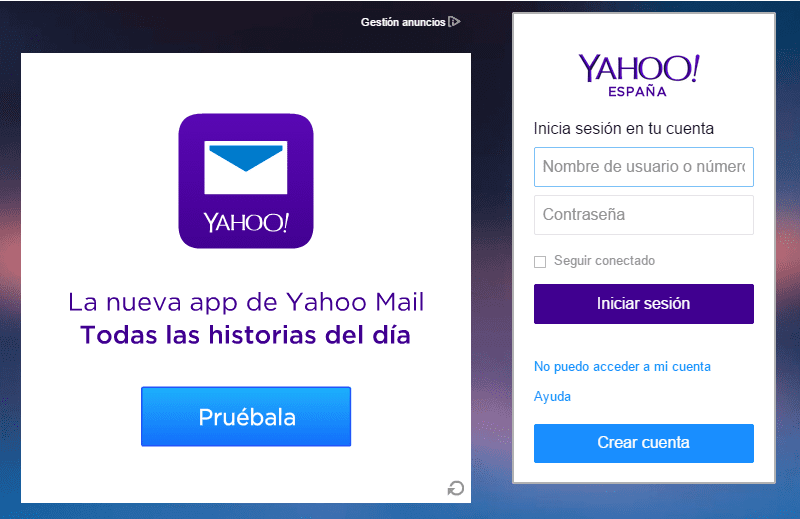
Si nous regardons attentivement, sur le côté droit, nous verrons un bouton avec le nom «Nouveau Client» sur lequel il faudra cliquer.
Remplissez le formulaire Yahoo
Lorsque nous le ferons, cela nous renverra automatiquement à un formulaire très simple que nous devrons remplir en incluant nos données personnelles.
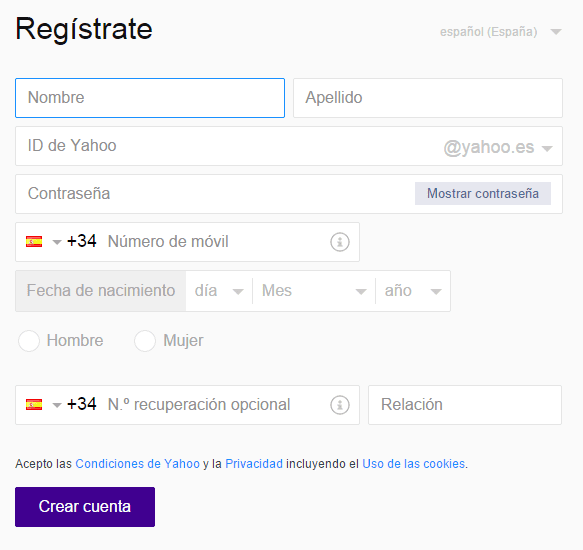
Ici, il suffit de saisir quelques données simples qui sont notre prénom et nom, l' nom que nous voulons attribuer à notre compte de messagerie Yahoo, choisissez-en un mot de passe, entrez un numéro de téléphone portable Pour augmenter la sécurité de notre compte, indiquez notre date de naissance, indiquez notre sexe et ajoutez un numéro téléphone portable pour récupérer notre compte au cas où cela serait nécessaire à l'avenir.
Lorsque nous avons rempli tous les champs, nous pouvons cliquer sur «Nouveau Client» et nous aurons accès à notre compte de messagerie.
Comme nous pouvons le voir, pour créer un email, nous n'aurons qu'à choisir le client de messagerie que nous souhaitons utiliser et suivre une série d’étapes très simples. Cependant, il est possible que lors de la création vous ayez tout type de doute, c'est pourquoi juste en dessous de cet article nous avons ajouté une section de commentaires à travers laquelle vous pouvez nous contacter pour résoudre tous ces doutes dans les plus brefs délais.
Étudiant en génie industriel et amoureux de l'écriture et de la technologie, je participe depuis plusieurs années à diverses pages dans le but de toujours me tenir informé des dernières tendances et d'apporter mon grain de sable dans cet immense réseau de diffusion que l'on connaît sous le nom d'Internet.




